文章詳情頁
win11驅動更新教程
瀏覽:104日期:2023-01-11 18:47:34
由于在win11系統更新后,很多設備的驅動也需要更新才可以使用,但是很多朋友不知道win11驅動怎么更新,導致無法正常運行電腦,其實我們一般可以在系統更新中直接更新,不行的話也可以手動安裝更新。
【常見問題匯總】【安裝教程】
win11驅動怎么更新:方法一:
1、首先點擊任務欄中的開始菜單,如圖所示。
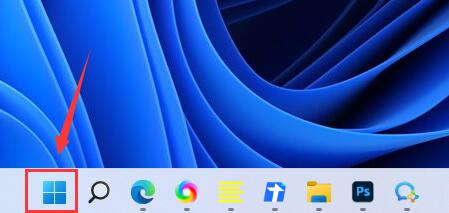
2、接著在其中找到并進入“設置”
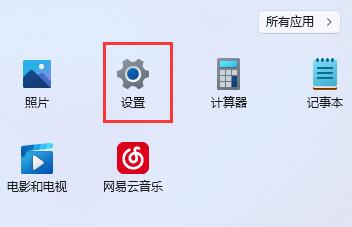
3、然后點擊左邊最下方的“Windows更新”
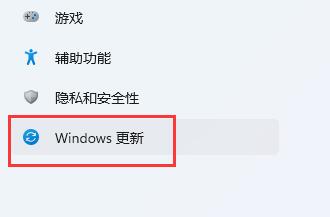
4、最后在其中自動更新系統就可以更新win11驅動了。
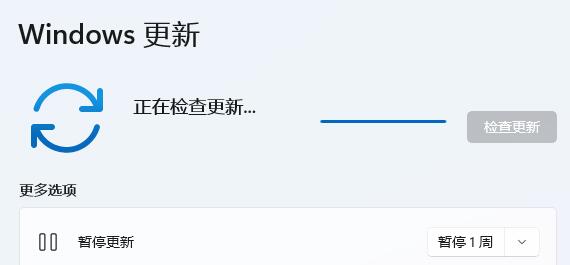
方法二:
1、如果系統更新驅動失敗,也可以去設備管理器中更新。
2、首先也是打開開始菜單,這次在上方搜索并打開“設備管理器”
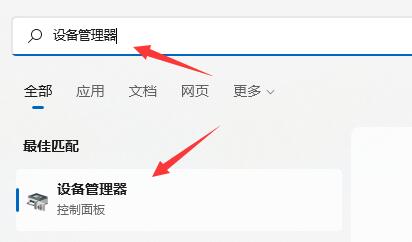
3、在其中右鍵選中想要更新的驅動,點擊“更新驅動程序”

4、最后在其中選擇“自動搜索驅動程序”就能自動更新了。
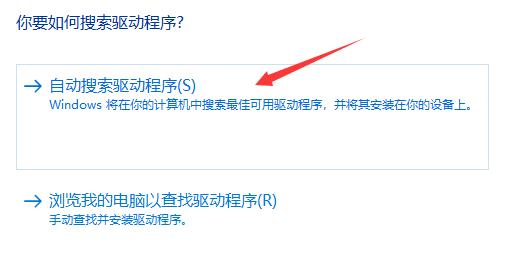
以上就是win11驅動更新教程了,如果你的設備無法兼容win11自動更新的驅動,也可以嘗試使用驅動軟件或官網驅動更新,想了解更多的問題請收藏好吧啦網喲~
以上就是win11驅動更新教程的全部內容,望能這篇win11驅動更新教程可以幫助您解決問題,能夠解決大家的實際問題是好吧啦網一直努力的方向和目標。
上一條:win11驅動查看教程下一條:win7純凈版無網卡驅動怎么解決
相關文章:
1. Fedora系統外觀怎么設置? Fedora Linux外觀主題設置技巧2. Freebsd 雙硬盤無法啟動的解決辦法3. 去掉系統快捷方式箭頭的途徑——修改注冊表4. 支持深色 / 淺色模式,微軟 Win11 Build 25281 為“產品密鑰”窗口啟用新界面5. mac程序沒反應怎么辦 mac強制關閉程序的方法6. rsync結合 inotfiy 實現實時備份的問題7. YunDetectService.exe是什么進程?YunDetectService.exe禁止使用的方法8. Win11Beta預覽版22621.1180和22623.1180發布 附KB5022363內容匯總9. 世界上最流行的操作系統不是Linux或者Windows,而是MINIX10. Mac版steam錯誤代碼118怎么解決?Mac版steam錯誤代碼118解決教程
排行榜

 網公網安備
網公網安備